Möchten Sie Ihre Dateien und Programmeinstellungen zwischen Ihren Computern synchronisieren? Hier ist unser Überblick über die neue Betaversion von Windows Live Sync, mit der Sie Ihre wichtigen Dateien überall dort aufbewahren können, wo Sie sie benötigen.
Eine der neuesten und aufregendsten Funktionen der neuen Betaversion von Windows Live Essentials ist Windows Live Sync. Die neue Version von Live Sync kombiniert Funktionen sowohl der alten Live Sync, die Ordner zwischen einzelnen Computern synchronisierte, als auch von Live Mesh, das Ordner mit einem Online-Desktop sowie anderen Computern synchronisierte. Mit der neuen Live-Synchronisierung können Sie Ordner und Programmeinstellungen zwischen Computern synchronisieren und eine Remoteverbindung zu Ihren synchronisierten Computern herstellen. Außerdem können Sie Ordner mit Ihrem SkyDrive synchronisieren, sodass Sie von überall auf Dateien zugreifen können. Wir werden uns die Funktionen ansehen und wie Sie dies auf Ihren Computern einrichten können.
Hinweis: Die neue Betaversion von Windows Live Essentials funktioniert nur unter Windows 7 und Vista. Außerdem befindet sich Live Sync derzeit in der Beta-Phase. Verwenden Sie es daher nur, wenn Sie mit der Beta-Software vertraut sind.
Beginnen
Laden Sie die Windows Live Essentials Beta Installieren ( Link unten ) und wie gewohnt einrichten, falls Sie dies noch nicht getan haben. Wenn Sie Live Mesh bereits auf Ihrem Computer installiert haben, werden Sie aufgefordert, Mesh zu deinstallieren und stattdessen Live Sync zu installieren. Möglicherweise möchten Sie notieren, welche Ordner Sie zuvor mit Live Mesh synchronisiert haben, da Sie diese nach der Installation von Sync erneut einrichten müssen. Klicken Fortsetzen um mit Ihrer Installation fortzufahren.
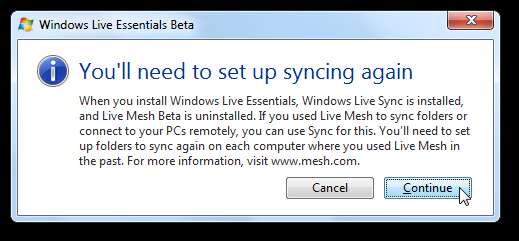
Stellen Sie bei der Installation von Live Essentials Beta sicher, dass Sie Sync installieren. Klicken Installieren wenn Sie die Komponenten ausgewählt haben, die Sie installieren möchten.
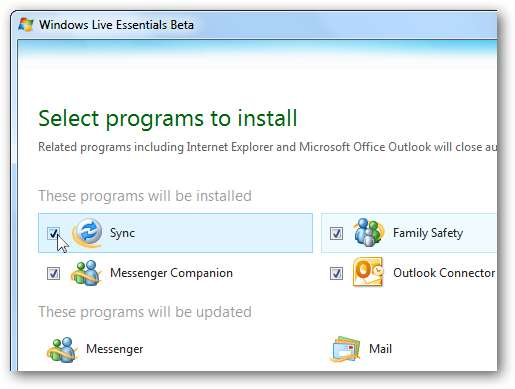
Das Installationsprogramm lädt nun Ihre Anwendungen herunter und installiert oder aktualisiert sie je nach Ihren Einstellungen. Wenn Sie Mesh zuvor installiert hatten, werden Sie eine Benachrichtigung bemerken, wenn es während des Setups deinstalliert wird.

Nach Abschluss der Installation müssen Sie möglicherweise Ihren Computer neu starten, bevor Sie Live Sync verwenden können. Stellen Sie sicher, dass Sie Essentials auf allen Computern installieren, die Sie synchronisieren müssen!
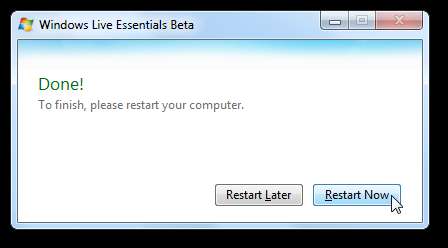
Nach dem Neustart Ihres Computers können Sie versuchen, Sync auszuführen. Seltsamerweise funktioniert das Live Essentials-Setup nicht Deinstallieren Sie frühere Versionen von Live Sync. Wenn Sie also die ältere Version installiert haben, müssen Sie sie zuerst deinstallieren.

Öffnen Sie die Systemsteuerung und wählen Sie
Ein Programm deinstallieren
Suchen Sie die ältere Version von Live Sync und klicken Sie auf
Deinstallieren
. Die neuere Windows Live-Synchronisierung, die Sie gerade installiert haben, ist im Windows Live Essentials-Installationsprogramm enthalten
Windows Live Sync
Mit einem Symbol mit zwei blauen Pfeilen möchten Sie das Symbol deinstallieren.
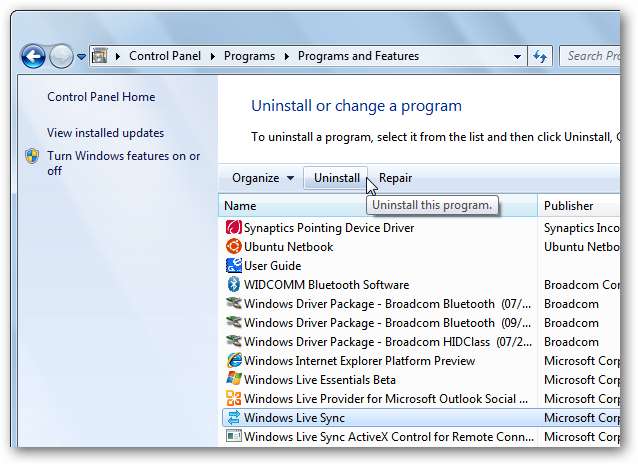
Starten Sie die Synchronisierung mit Live Sync
Jetzt können Sie Ordner zwischen Ihren Computern und SkyDrive synchronisieren. Starten Sie Live Sync über Ihr Startmenü und melden Sie sich mit Ihrer Windows Live ID an. Stellen Sie sicher, dass Sie auswählen
Melde mich automatisch an
Sie müssen also nicht bei jeder Synchronisierung Ihre Kontoinformationen eingeben. Wenn Sie die neue Live Messenger Beta bereits auf Ihrem Computer verwendet haben, müssen Sie möglicherweise Ihr Passwort nicht eingeben, da Ihre Kontoinformationen bereits vorhanden sind.
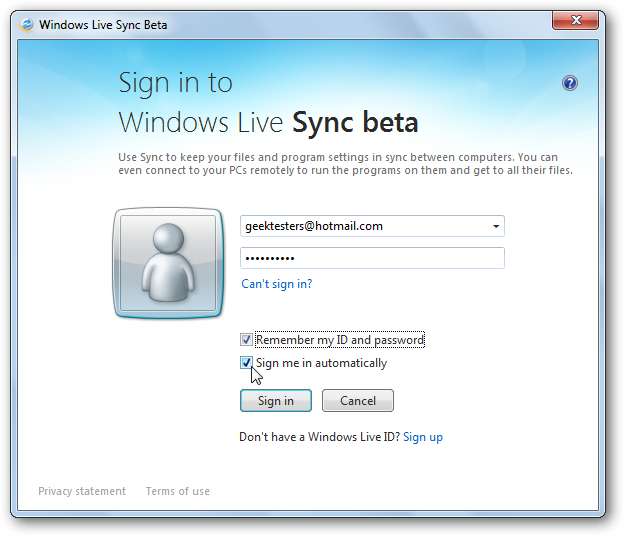
Willkommen bei Live Sync Beta! Keiner Ihrer Ordner wird automatisch synchronisiert, und die Ordner, die Sie zuvor mit Mesh oder der alten Live-Synchronisierung synchronisiert haben, werden nicht automatisch importiert. Drücke den Synchronisieren Sie einen Ordner Link unter dem Namen Ihres Computers, um loszulegen.
Hinweis: Sie müssen sich auf jedem Ihrer Computer anmelden.
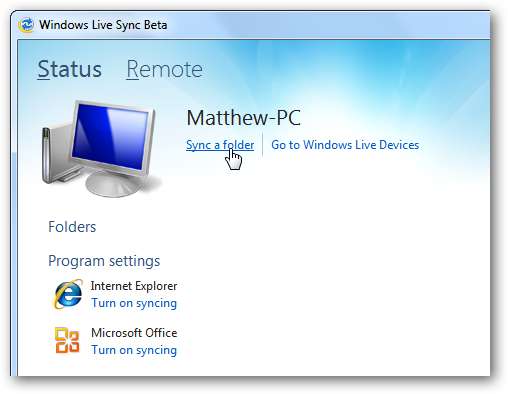
Suchen Sie einen Ordner, den Sie synchronisieren möchten, und wählen Sie ihn aus. Seltsamerweise wird die Synchronisierung von Bibliotheken in Windows 7 derzeit nicht unterstützt, sodass Sie einzelne Ordner wie z Unterlagen .
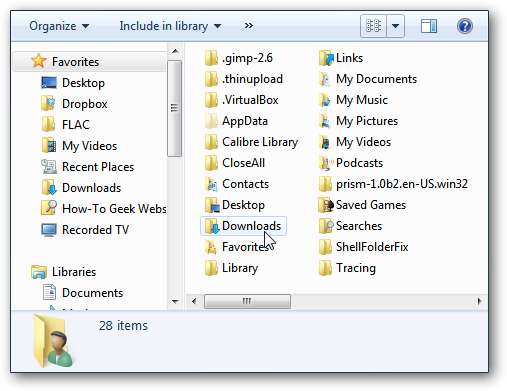
Wählen Sie nun den Computer aus, mit dem Sie synchronisieren möchten, oder wählen Sie SkyDrive aus, um den Inhalt Ihres Ordners mit Ihrem Online-Speicher zu synchronisieren. Sie können mit mehreren Geräten gleichzeitig synchronisieren. Wählen Sie also alle gewünschten aus und klicken Sie dann auf In Ordnung .
Bitte beachten Sie: Mit Live Sync können Sie nur bis zu 2 GB Dateien mit SkyDrive synchronisieren.
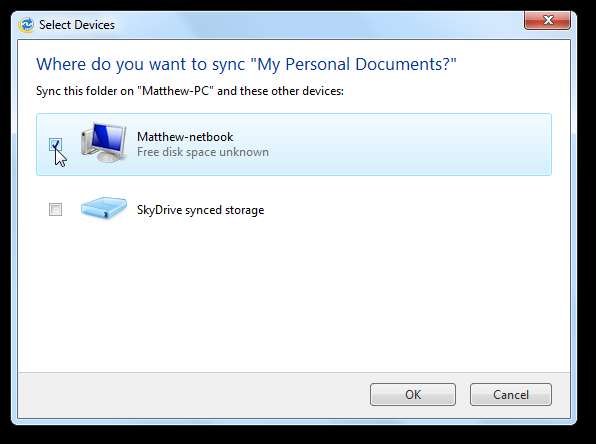
Wenn es Konflikte mit der Synchronisierung gibt, wird im Ordner ein Warnlogo angezeigt. Klicken Details anzeigen um zu sehen, was das Problem ist.
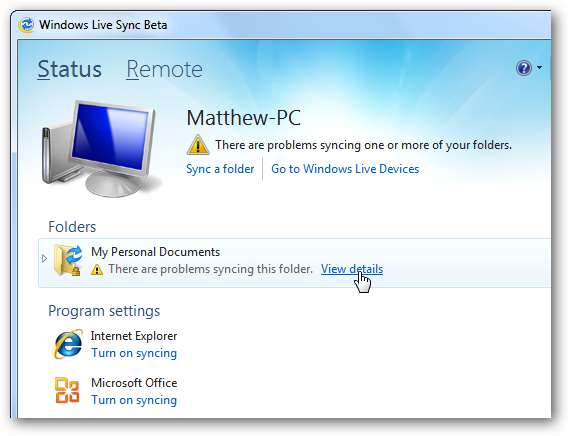
In unserem Test hatten wir einige versteckte Dateien in unseren Ordnern, und Live Sync kann sie nicht synchronisieren. Sie können das Problem selbst beheben oder auf klicken Ignorieren wenn Sie nicht über dieses Problem informiert werden möchten.

Sobald Sie Ihre Ordner eingerichtet haben, verarbeitet und überträgt Live Sync Dateien, um diese Ordner zwischen den Computern synchron zu halten. Sie müssen nichts auf Ihrem anderen Computer einrichten. Solange Sie mit derselben Live-ID angemeldet sind, werden Ihre Ordner automatisch synchronisiert.
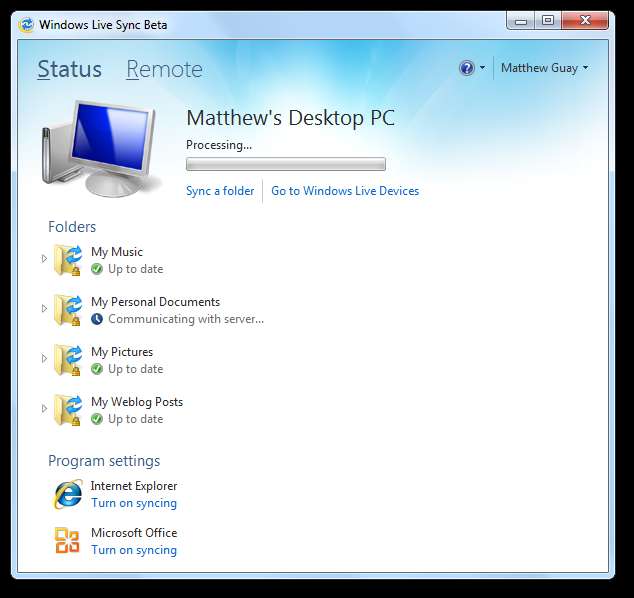
Es kann auch Ihre Programmeinstellungen zwischen Ihren Computern synchronisieren. Wählen Aktivieren Sie die Synchronisierung unter den unten aufgeführten Programmen, um ihre Einstellungen zu synchronisieren. Sie müssen dies auf jedem Computer einzeln einstellen. Dies bedeutet, dass Sie Einstellungen zwischen zwei Computern synchronisieren und nur Dateien auf einem anderen Computer synchronisieren können. Derzeit können Sie Internet Explorer-Favoriten und Office-Einstellungen wie Signaturen und benutzerdefinierte Wörterbücher synchronisieren. Hoffentlich werden in Zukunft weitere Programme hinzugefügt.

Wenn einer Ihrer Computer offline ist, während ein anderer versucht, eine Synchronisierung durchzuführen, werden möglicherweise neue temporäre Dateien mit der Erweiterung .wlx angezeigt. Dies sind die Dateien, die synchronisiert werden, wenn dieser Computer online ist. Diese werden entfernt, wenn Ihr Computer wieder synchronisieren kann.
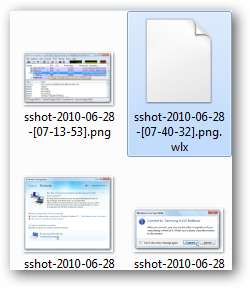
Beachten Sie außerdem, dass Live Sync jetzt automatisch ausgeführt wird, wenn Sie den Computer starten.
Stellen Sie eine Remoteverbindung zu Ihren Computern her
Mit der neuen Betaversion von Live Sync können Sie auch wie Mesh eine Remoteverbindung zu Ihren synchronisierten Computern herstellen. Zunächst müssen Sie jedoch Remoteverbindungen aktivieren. Öffnen Sie das Synchronisierungsfenster (doppelklicken Sie einfach auf das entsprechende Symbol in der Taskleiste) und wählen Sie das aus Fernbedienung Link oben. Klicken Sie nun auf die Ermöglichen Sie Remoteverbindungen zu diesem Computer .
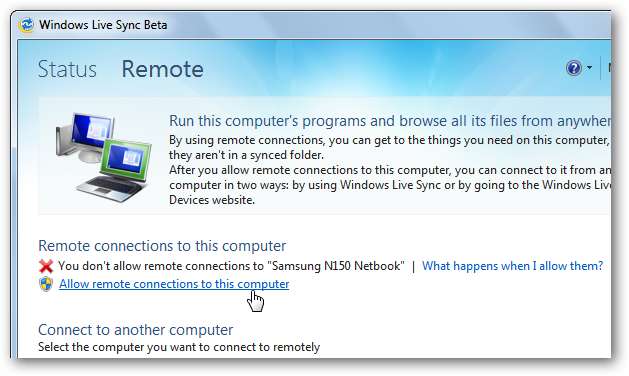
Wenn Ihr Windows-Benutzerkonto kein Kennwort hat, müssen Sie dem Konto eines hinzufügen, bevor Sie eine Remoteverbindung herstellen können. Sobald Sie dies getan haben, ist der Computer für den Fernzugriff bereit.
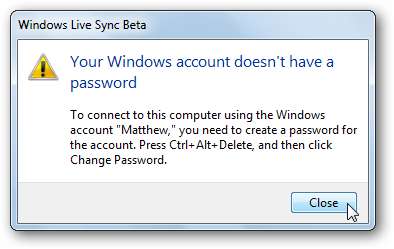
Jetzt können Sie jederzeit von Ihren anderen angeschlossenen Computern bei Sync auf diesen Computer zugreifen. Öffnen Sie das Synchronisierungsfenster und wählen Sie Fernbedienung oben und klicken Sie dann auf Stellen Sie eine Verbindung zu diesem Computer her unter dem Namen des Computers, zu dem Sie eine Verbindung herstellen möchten.

Bestätigen Sie, dass Sie eine Verbindung zu diesem Computer herstellen möchten.
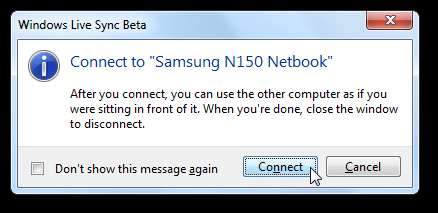
Live Sync versucht nun, eine Verbindung zum Computer herzustellen. Wenn derzeit jemand am Remotecomputer angemeldet ist, werden Sie benachrichtigt, dass jemand ihn verwendet, und aufgefordert, eine Verbindung herzustellen.
Hinweis: Wenn Sie sich remote bei Ihren eigenen Computern anmelden müssen, damit Sie beispielsweise von Ihrem Arbeitslaptop aus zu Hause auf Ihren Desktop zugreifen können, müssen Sie Ihre Computer vom Benutzerkonto abgemeldet lassen, damit Sie ohne sie remote zugreifen können es genehmigen müssen.
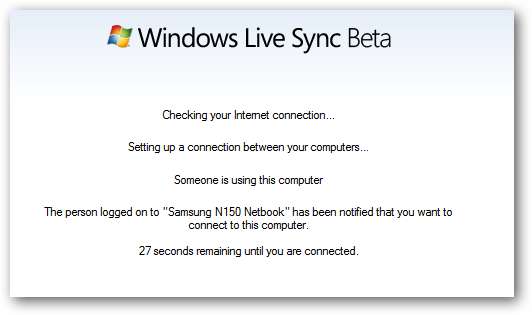
Klicken Sie auf dem Remotecomputer auf ermöglichen um die Fernverbindung durchlaufen zu lassen. Jetzt können Sie sehen, was auf dem Computer ausgeführt wird, aber Sie können es nicht lokal steuern, während die Remoteverbindung aktiv ist. Wenn Sie den Computer jedoch vor Abschluss der Remote-Sitzung erneut verwenden müssen, können Sie Strg + Alt + Entf drücken, um die Remote-Verbindung abzumelden und die Kontrolle lokal zu übernehmen.
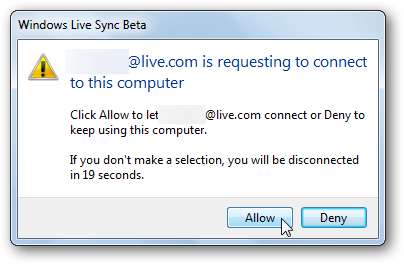
Sobald die Verbindung hergestellt ist, wird der Desktop Ihres Remotecomputers in einem Fenster angezeigt. Melden Sie sich mit dem Standardkennwort an.
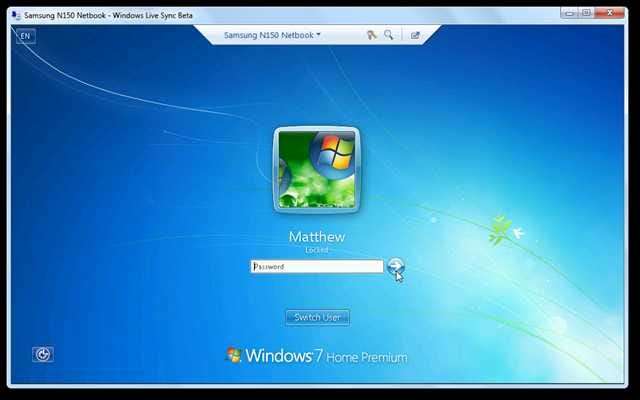
Jetzt sehen Sie Ihren Desktop sowie eine Benachrichtigung, die alle Personen auf dem Remotecomputer anzeigt, auf dem Sie den Computer verwenden. Beachten Sie, dass der Hintergrund und das Aero-Thema auf "Basic" eingestellt sind, um die beste Leistung über das Internet zu erzielen.
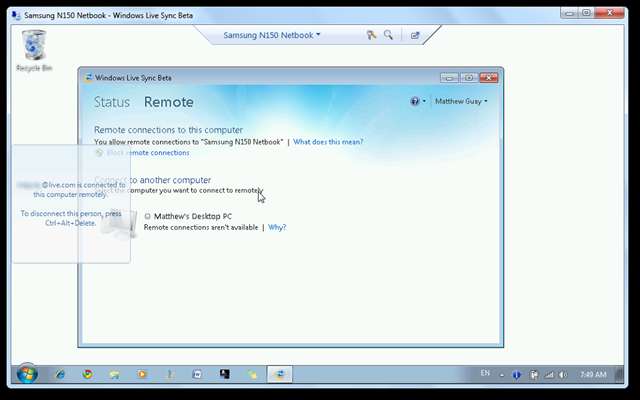
Sie können Ihren anderen Computer jetzt aus der Ferne so verwenden, als würden Sie davor sitzen. Beachten Sie, dass wir eine Verbindung zu unserem Netbook herstellen, auf dem Windows 7 Home Premium ausgeführt wird, sodass Sie dieses als kostenlosen Remotedesktop für Home-Editionen von Windows verwenden können. Sie können zwischen Ihrem Computer und Ihrer Remoteverbindung kopieren und einfügen und auf diese Weise sogar große Dateien übertragen.
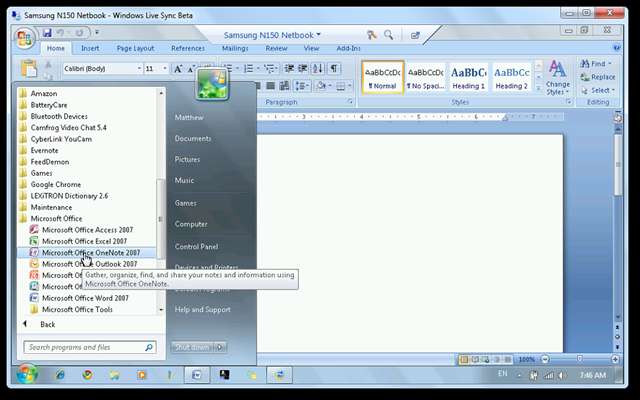
Sie können die Verbindungseinstellungen in der Menüleiste oben im Remotedesktopfenster auswählen. Hier können Sie Strg + Alt + Entf an den Remotecomputer senden oder sogar über die Schaltfläche rechts mit dem Quadrat- und Pfeilsymbol im Vollbildmodus arbeiten.

Wenn Sie mit Ihrer Remote-Verbindung fertig sind, schließen Sie einfach das Fenster. Klicken Trennen an der Eingabeaufforderung zur Bestätigung.
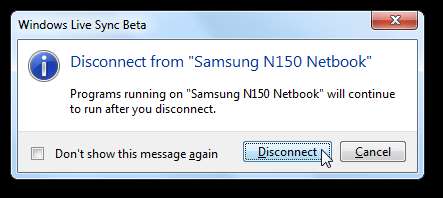
Der Remotecomputer bleibt auf dem Anmeldebildschirm, sodass Sie problemlos erneut eine Verbindung herstellen oder sich von diesem Computer aus anmelden können, um ihn normal zu verwenden.
Geeky Fakten
Beim Testen von Windows Live Sync sind uns einige interessante Dinge aufgefallen. Erstens basiert es offensichtlich stark auf dem alten Live Mesh. in der Tat moe.exe, die als identifiziert wird
Mesh-Betriebsumgebung
wird immer dann ausgeführt, wenn die neue Live-Synchronisierung ausgeführt wird.
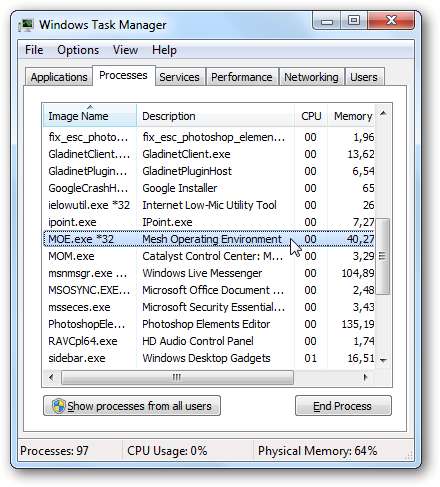
Unter Windows Live gibt es sogar einen neuen Mesh-Ordner, der die erforderlichen DLL- und EXE-Dateien enthält.
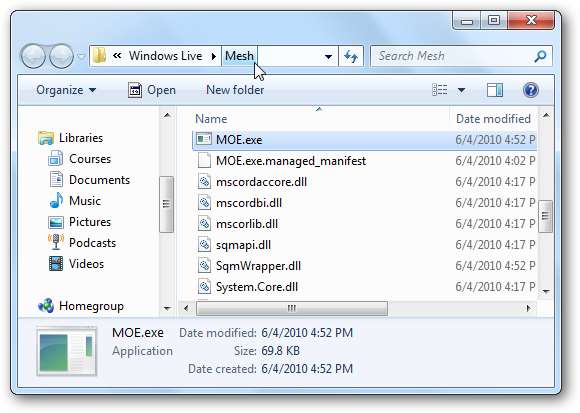
Während der einzige Ordner für die Synchronisierung selbst hauptsächlich die UI-Komponenten für die neue Live-Synchronisierung enthält. Es scheint also, dass das Backend der neuen Synchronisierung hauptsächlich auf Live Mesh basiert, obwohl jetzt SkyDrive als Speicherlösung verwendet wird und sich hauptsächlich auf die Synchronisierung von Computer zu Computer konzentriert.
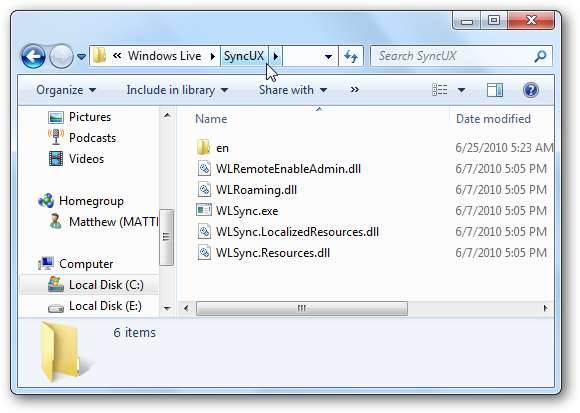
Hier läuft es im Process Explorer. Beachten Sie, dass WLSync die Benutzeroberfläche und MOE das Backend ist, was unseren Verdacht bestätigt.
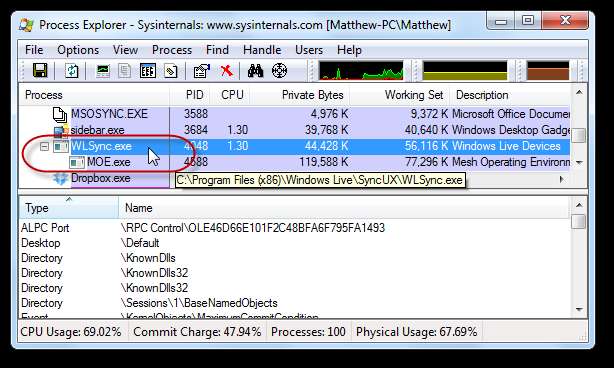
Eine andere Sache, die wir bemerkt haben, ist, dass es scheint, Dateien lokal in Ihrem Netzwerk zu übertragen, wenn sich beide Computer im selben Netzwerk befinden. Die alte Live-Synchronisierung enthielt eine Option zum Aktivieren der LAN-Synchronisierung, mit der Sie Dateien direkt in Ihr lokales Netzwerk übertragen können, wenn sich Ihre Computer im selben Netzwerk befinden. Die neue Beta-Version von Live-Synchronisierung scheint dies automatisch zu tun.
Um Ihre Computer zu synchronisieren, benötigen sie weiterhin eine Internetverbindung, um die Übertragung zu authentifizieren. Wenn Sie jedoch große Dateien synchronisieren, werden sie viel schneller übertragen, da sie einfach innerhalb Ihres Netzwerks übertragen werden. Auch hier gab es keine Einstellung, um zu entscheiden, ob dies getan werden sollte oder nicht, aber es schien in unseren Tests automatisch zu tun.
Live-Synchronisierung für Macs
Live Sync ist auch für Computer mit Mac OS X verfügbar. Auf diese Weise können Sie Ihre Dateien und Ordner zwischen all Ihren Computern synchronisieren, unabhängig davon, ob es sich um einen Mac oder einen PC handelt, und Sie können Ordner für Freunde freigeben, die OS X verwenden Ich habe es noch nicht getestet, aber Sie können weitere Informationen zur neuen Beta abrufen und unter dem folgenden Link herunterladen.
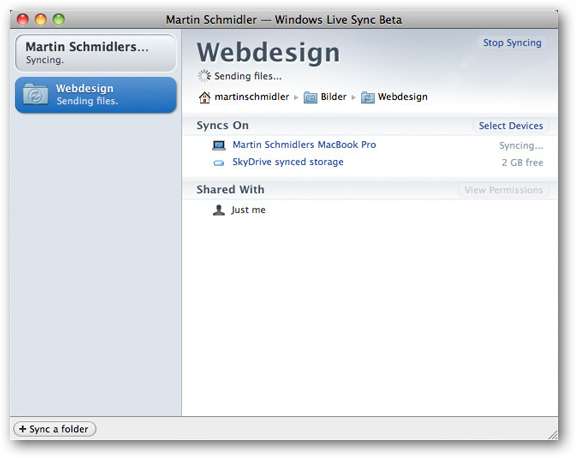
Hutspitze an martin_schmidler auf Flickr für die screenshot .
Fazit
Live Sync macht es einfach, Ihre Computer synchron zu halten, und bietet sogar eine hervorragende Möglichkeit, mit Freunden und Kollegen zusammenzuarbeiten. Mit der SkyDrive-Integration können Sie Ihre Dateien von überall aus zugänglich halten. Wir möchten jedoch, dass Sie die vollen 25 GB SkyDrive-Speicher anstelle von nur 2 GB Sync-Speicher verwenden können. Außerdem schien die Synchronisierung ressourcenintensiver zu sein als die alte Live-Synchronisierung, jedoch weniger ressourcenintensiv als Live Mesh. Natürlich befindet es sich noch in der Beta-Phase und hoffentlich werden einige Probleme behoben.
Trotzdem waren wir beeindruckt, wie einfach es war, Ihre Computer synchron zu halten, und die Remotedesktopverbindung war einfacher einzurichten als die meisten Remotedesktoplösungen. Wenn Sie gerne Beta-Programme ausprobieren, probieren Sie Live Sync aus und sehen Sie, wie Sie von überall aus einfacher arbeiten können. Ansonsten können Sie sich darauf freuen, es auszuprobieren, wenn es später in diesem Jahr vollständig veröffentlicht wird.
Wenn Sie weitere Informationen zur neuen Windows Live Essentials-Suite wünschen Schauen Sie sich unsere Screenshot-Tour an .
Links
Laden Sie die neue Beta von Live Essentials herunter und installieren Sie Live Sync
Laden Sie Live Sync für Mac Beta herunter (via
LiveSide.net
)







